小白浏览器怎么设置连接在分屏中打开
发布时间:2023-08-15 17:32 来源:浏览器之家
小白浏览器怎么设置连接在分屏中打开?小白浏览器是一款比较小众的电脑软件,我们可以在这里快速的进行内容访问,也可一键下载自己需要的正版软件进行使用,在使用的过程中用户会开启分屏模式进行内容浏览,可这时候也会需要打开链接进行内容获取,可是很多用户却不知道应该怎么设置,因此浏览器之家小编特意为你们带来了小白浏览器快速设置分屏打开链接教程。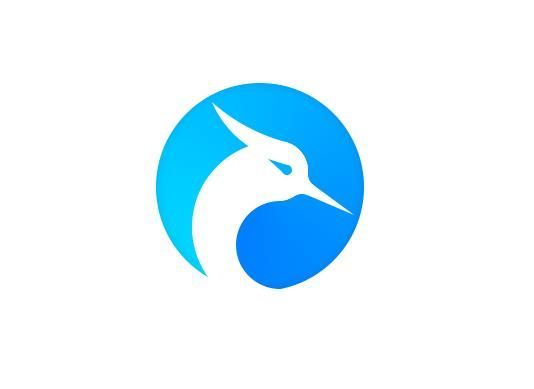
小白浏览器快速设置分屏打开链接教程
1、打开小白浏览器,点击右上方浏览器图标,然后点击【设置】按钮;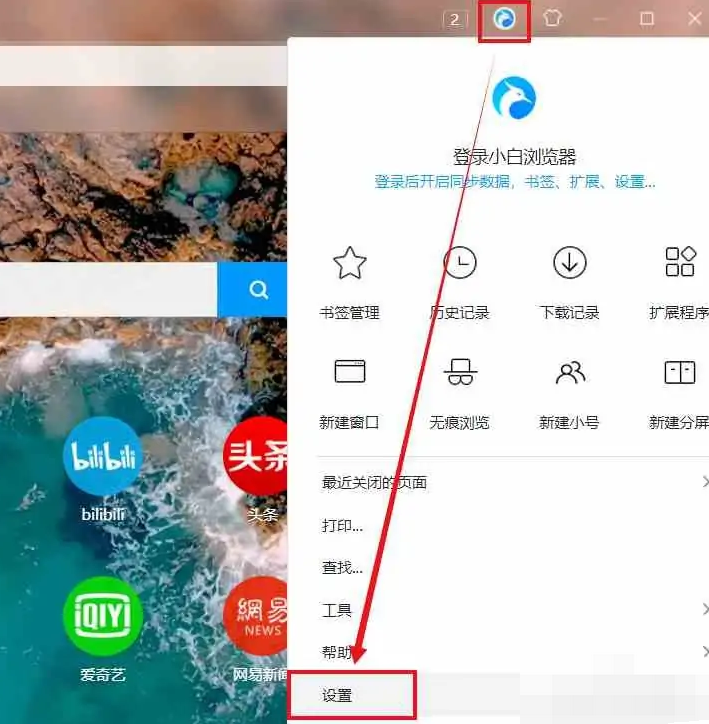
2、在设置界面中,点击左侧【常规设置】按钮,如下图所示;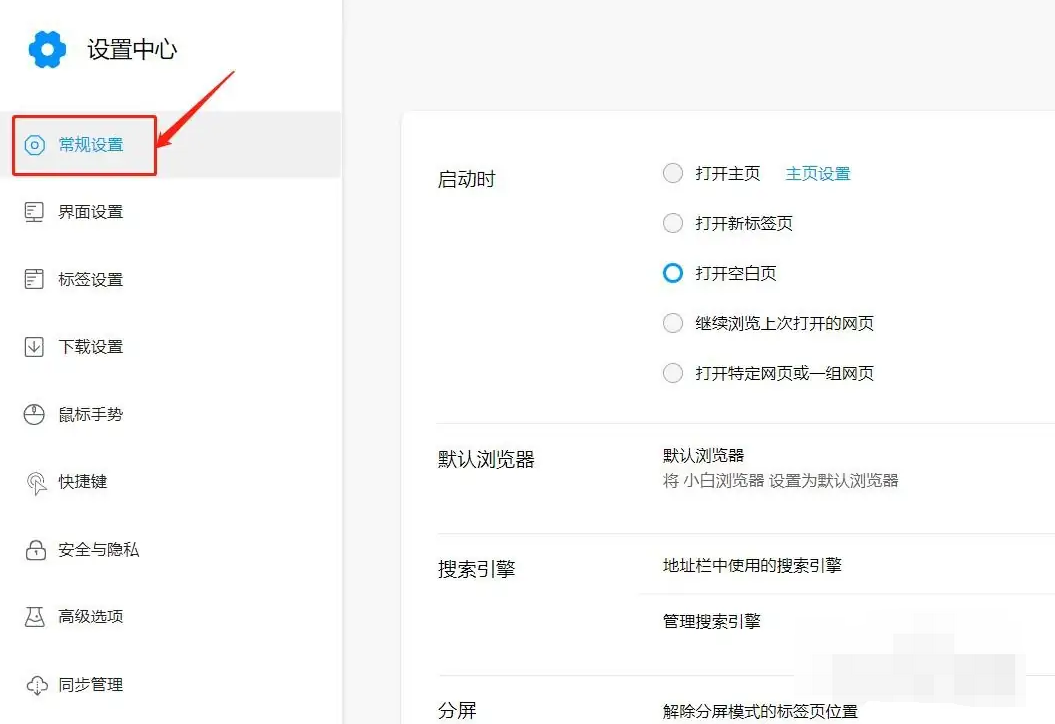
3、在常规设置界面中,点击【链接在分屏中打开】按钮即可。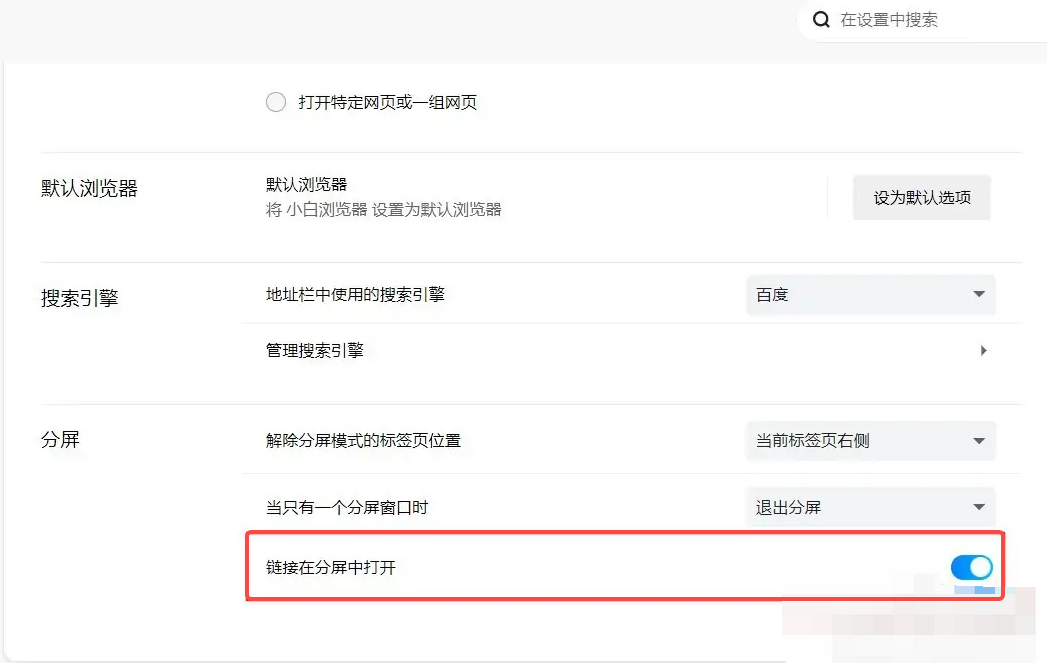
以上就是小编为你们带来的关于小白浏览器怎么设置连接在分屏中打开-小白浏览器快速设置分屏打开链接教程,想获取更多精彩内容请前往浏览器之家。
 下载
下载
相关下载
相关资讯
